Depuis quelques jours, vous n'arrivez plus à vous connecter à Internet depuis votre ordinateur portable. Vous pouvez naviguer depuis une tablette et un smartphone, mais pas depuis un PC ? Eh bien, si l'icône Wifi, qui dans Windows 10 se trouve à côté de l'horloge, comporte également un symbole d'astérisque, la raison de l'erreur de connexion à Internet pourrait être due à un problème avec votre carte sans fil.
Poursuivez votre lecture et nous vous dévoilerons la solution aux problèmes de connexion lorsque vous avez un astérisque à côté du symbole Wi-Fi.
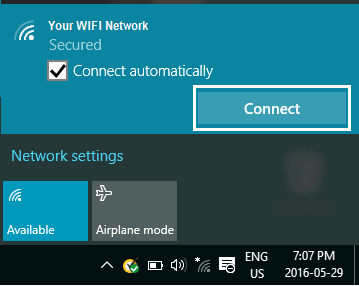
Guide pour comprendre les icônes d'erreur Wi-Fi
Avant de vous expliquer comment réparer l'astérisque sur le symbole Wi-Fi, sachez que les icônes de connexion Wi-Fi sont différentes :
 Elle indique que vous êtes connecté au réseau Wi-Fi et à Internet. Si vous rencontrez des problèmes de connectivité avec ce symbole, cela signifie que la cause peut être une application ou un site web spécifique, ou un pare-feu qui bloque votre connexion Internet.
Elle indique que vous êtes connecté au réseau Wi-Fi et à Internet. Si vous rencontrez des problèmes de connectivité avec ce symbole, cela signifie que la cause peut être une application ou un site web spécifique, ou un pare-feu qui bloque votre connexion Internet.
 Il indique que la connexion Wi-Fi est disponible, mais qu'il n'y a pas de connexion Internet. Pour plus d'informations, lisez aussi : Triangle jaune avec point d'exclamation sur le WiFi : comment le résoudre.
Il indique que la connexion Wi-Fi est disponible, mais qu'il n'y a pas de connexion Internet. Pour plus d'informations, lisez aussi : Triangle jaune avec point d'exclamation sur le WiFi : comment le résoudre.
 Indique que la carte réseau est reconnue, mais que vous n'êtes pas connecté à un réseau Wi-Fi. Les causes peuvent être différentes :
Indique que la carte réseau est reconnue, mais que vous n'êtes pas connecté à un réseau Wi-Fi. Les causes peuvent être différentes :
- La carte réseau ne supporte pas la fréquence à laquelle le réseau émet.
- La carte prend en charge la fréquence du réseau, mais le pilote de la carte réseau sans fil l'exclut.
- Le commutateur Wi-Fi physique de votre ordinateur portable est désactivé.
 Indique qu'une carte sans fil est détectée et qu'il existe des réseaux sans fil à portée, mais que vous n'êtes pas connecté à un réseau.
Indique qu'une carte sans fil est détectée et qu'il existe des réseaux sans fil à portée, mais que vous n'êtes pas connecté à un réseau.
 Indique que Windows n'a pas détecté la carte réseau sans fil. Vérifiez que vous disposez du pilote de carte réseau le plus récent ou qu'il est compatible avec votre système d'exploitation. Dans le rapport sur le réseau sans fil, localisez la carte sans fil dans la section Adaptateurs réseau et vérifiez s'il y a un numéro de problème.
Indique que Windows n'a pas détecté la carte réseau sans fil. Vérifiez que vous disposez du pilote de carte réseau le plus récent ou qu'il est compatible avec votre système d'exploitation. Dans le rapport sur le réseau sans fil, localisez la carte sans fil dans la section Adaptateurs réseau et vérifiez s'il y a un numéro de problème.
Comment résoudre le problème de l'astérisque blanc dans le symbole Wi-Fi ?
Ce dernier problème est celui mis en évidence par l'astérisque en regard du symbole Wi-Fi. Si vous n'avez pas de problème de connexion avec un câble Ethernet, vous pouvez essayer les étapes suivantes :
1 )Désactiver Activer la carte sans fil accessible à partir de Paramètres > Réseau et Internet > Centre de réseau et de partage > Modifier les paramètres de l'adaptateur et cliquer avec le bouton droit de la souris sur l'onglet Wifi pour sélectionner Désactiver, attendre un moment puis appuyer sur Compétences.
2. carte sans fil, cliquez avec le bouton droit de la souris et choisissez Propriétés > Configurer et accédez à la section Pilotes pour appuyer sur Mettre à jour le pilote, puis Rechercher automatiquement un pilote mis à jour. Attendez que l'opération soit terminée.
3. Réinitialisez la connexion réseau en accédant directement à l'invite de commande.
Pour ce faire, vous devez taper Type here to search, cmd et en même temps l'Invite de commande apparaîtra, cliquez dessus avec le bouton droit de la souris et choisissez dans le menu qui apparaît, Run as administrator (Exécuter en tant qu'administrateur).
À l'invite de commande, tapez les commandes suivantes et appuyez sur Envoyer à la fin de chaque ligne :
- cd ...
- netsh winsock reset
- netsh int ip reset
- reboot advfirewall netsh
- exit
Désactivez et réactivez le Wifi en cliquant sur le symbole à côté de l'horloge, en faisant un clic gauche dessus et en redémarrant le PC.
4. Réinitialisez les paramètres d'usine du modem / routeur. À l'aide d'un trombone ou d'un crayon, appuyez sur le bouton de réinitialisation situé à l'intérieur d'une petite image à l'arrière du modem/routeur. Appuyez sur le bouton de réinitialisation et maintenez-le enfoncé pendant plus de dix secondes. Le voyant d'alimentation s'éteint pendant une courte période pour indiquer que l'unité va redémarrer. Lorsque le voyant d'alimentation cesse de clignoter, la réinitialisation de l'appareil est terminée et celui-ci est prêt à être utilisé.
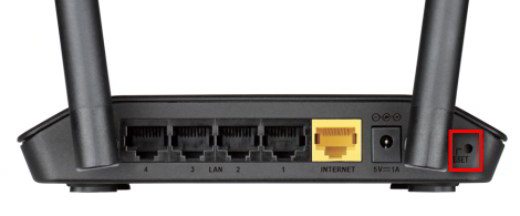
Notez que la réinitialisation du routeur modifie les paramètres d'usine par défaut, mais ne restaure pas la version précédente du routeur.
Pour reconfigurer les paramètres de connexion, accédez au routeur en tapant http://192.168.1.1 dans le navigateur, puis entrez le nom d'utilisateur et le mot de passe admin. Dans certains cas, le champ du mot de passe doit être laissé vide.
Attention, il est recommandé de changer le nom SSID et le mot de passe du réseau.


























